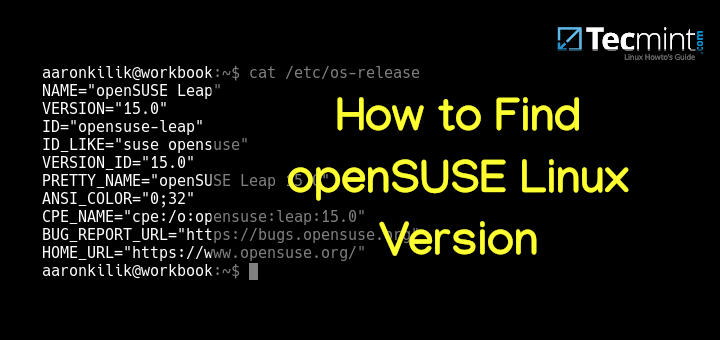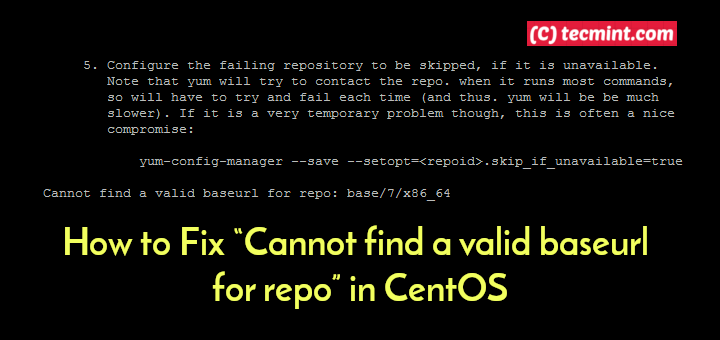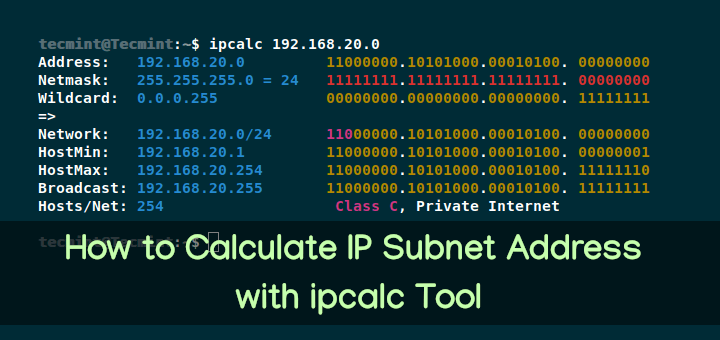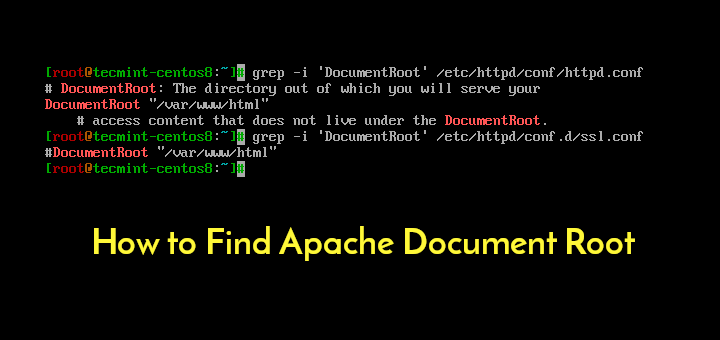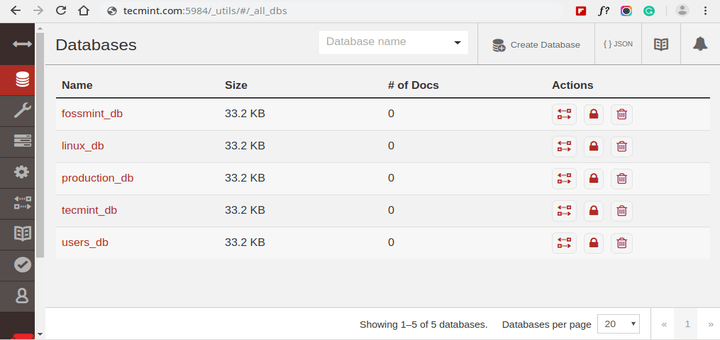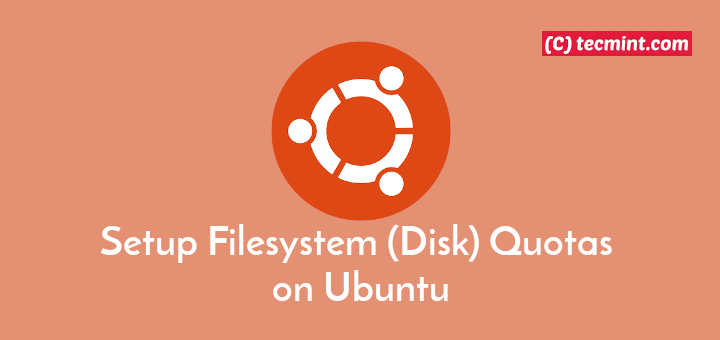So installieren Sie Apache mit virtuellen Hosts unter Debian 10
Apache ist sehr zuverlässig, flexibel, einfach zu installieren und bietet zahlreiche Funktionen, die es bei Entwicklern und Linux-Enthusiasten beliebt machen. Darüber hinaus wird es regelmäßig von der Apache Foundation gewartet und aktualisiert. Dies hilft bei der Behebung von Softwarefehlern und der Verbesserung der Gesamteffizienz. Zum Zeitpunkt des Schreibens dieses Artikels ist die neueste Version von Apache 2.4.39.
Lesen Sie auch: Installieren Sie Nginx mit Serverblöcken (virtuellen Hosts) unter Debian 10
In diesem Handbuch werden wir Sie durch die Schritte zur Installation führen Apache Webserver eingeschaltet Debian 10.
Voraussetzungen
Bevor wir beginnen, stellen Sie sicher, dass die folgenden Anforderungen erfüllt sind:
- Eine Instanz von Debian 10.
- EIN Vollqualifizierter Domainname (FQDN) auf den Server zeigen.
- In diesem Handbuch verwenden wir die Domain
tecmint.comzeigt auf a Debian 10 System mit einer IP-Adresse 192.168.0.104. - Eine gute Internetverbindung.
Nachdem unser Check vor dem Flug abgeschlossen ist, können wir loslegen
Schritt 1: Aktualisieren Sie das Debian 10 System Repository
Der erste Schritt bei der Installation Apache auf Debian 10 aktualisiert die System-Repositorys. Melden Sie sich dazu als regulärer Benutzer an und führen Sie den Befehl mit sudo-Berechtigungen aus.
$ sudo apt update -y
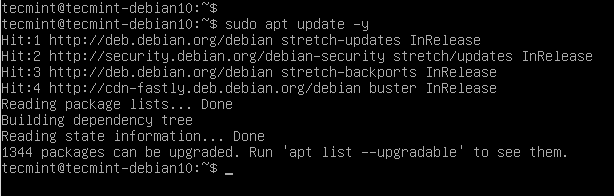
Schritt 2: Installieren Sie Apache unter Debian 10
Installieren Apache ist ein Kinderspiel und ziemlich unkompliziert. Nachdem Sie die Systemrepositorys erfolgreich aktualisiert haben, führen Sie den folgenden Befehl zur Installation aus Apache auf Debian 10.
$ sudo apt install apache2 -y
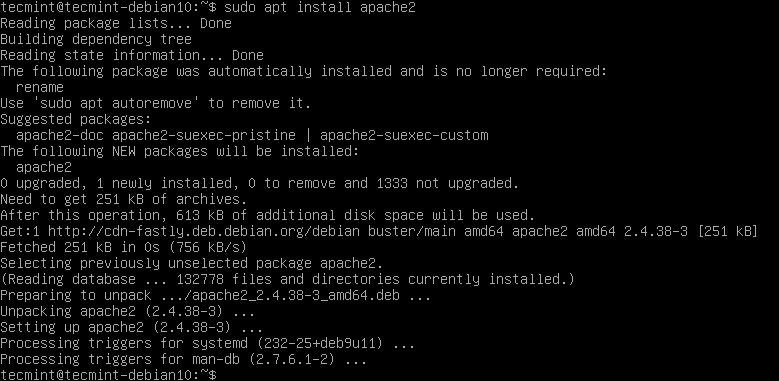
Schritt 3: Überprüfen des Status des Apache Webservers
Nach erfolgreicher Installation von Apache Webserver wird immer empfohlen zu überprüfen, ob der Dienst ausgeführt wird. Die meisten systemd Linux-Systeme starten den Dienst bei der Installation automatisch.
So überprüfen Sie den Status von Apache Webserver führen Sie den Befehl aus.
$ sudo systemctl status apache2
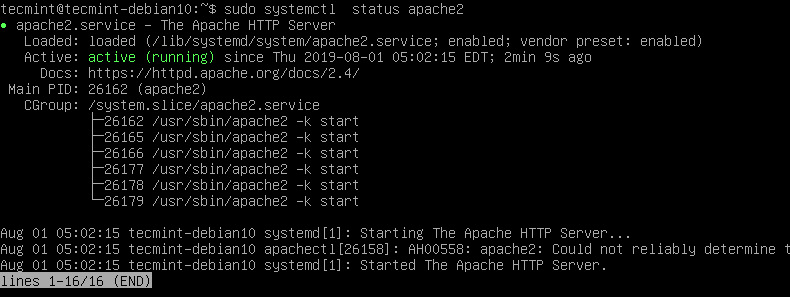
Wenn der Dienst nicht ausgeführt wird, starten Sie den Dienst mit dem Befehl.
$ sudo systemctl start apache2
Ermöglichen Apache Web Server beim Booten Führen Sie den Befehl aus.
$ sudo systemctl enable apache2
Um Apache neu zu starten, führen Sie.
$ sudo systemctl restart apache2
Schritt 4: Konfigurieren Sie die Firewall so, dass der HTTP-Port zugelassen wird
Wenn die UFW-Firewall bereits konfiguriert ist, müssen wir die zulassen Apache Service über die Firewall hinweg, damit externe Benutzer Zugriff auf den Webserver haben.
Um dies zu erreichen, müssen wir den Verkehr im Hafen zulassen 80 auf der Firewall.
$ sudo ufw allow 80/tcp
Führen Sie aus, um zu überprüfen, ob der Port für die Firewall zulässig ist.
$ sudo ufw status
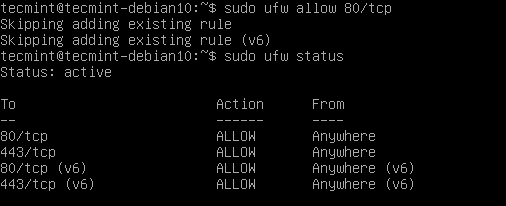
Darüber hinaus können Sie den Befehl netstat verwenden, um den Port wie gezeigt zu überprüfen.
$ sudo netstat -pnltu
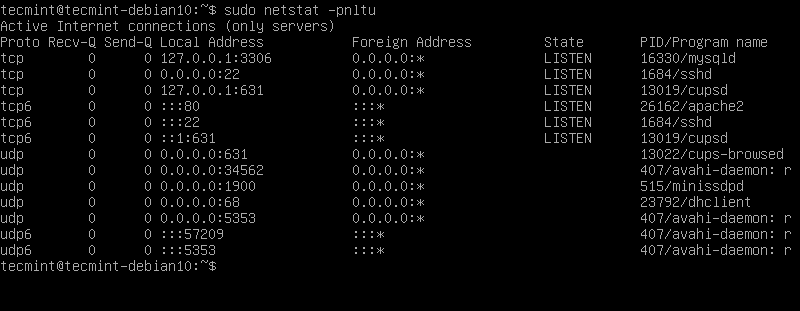
Schritt 5: Überprüfen Sie den Apache HTTP-Webserver
Öffnen Sie mit allen Einstellungen Ihren bevorzugten Webbrowser und durchsuchen Sie die IP-Adresse oder den FQDN Ihres Servers wie gezeigt.
http://server-IP-address OR http://server-domain-name
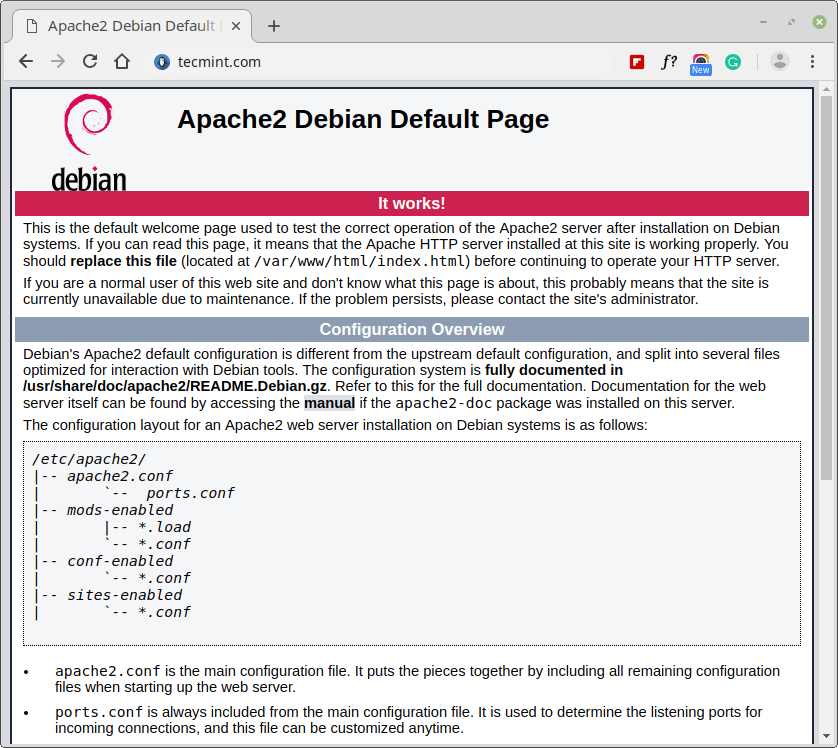
Schritt 6: Konfigurieren des Apache-Webservers
Wenn der Apache-Webserver bereits eingerichtet ist, ist es Zeit, eine Beispielwebsite zu hosten.
Die Standard-Apache-Webseitendatei index.html ist zu finden bei /var/www/html/ Welches ist das Webroot Verzeichnis. Sie können eine einzelne Site hosten oder virtuelle Hostdateien erstellen, um mehrere Sites zu hosten.
Um eine einzelne Site zu hosten, können Sie die ändern index.html Datei befindet sich auf der Webroot Verzeichnis.
Erstellen Sie jedoch zunächst eine Sicherungskopie der Datei wie gezeigt.
$ sudo mv /var/www/html/index.html /var/www/html/index.html.bak
Jetzt erstellen wir eine neue index.html Datei.
$ sudo nano /var/www/html/index.html
Fügen wir wie gezeigt einige HTML-Beispielinhalte hinzu.
Welcome to crazytechgeek
Howdy Geeks! Apache web server is up & running
Beenden Sie den Texteditor und starten Sie den Webserver neu.
$ sudo systemctl restart apache2
Laden Sie nun Ihren Webbrowser neu und beachten Sie die Änderungen an Ihrer neuen Website.
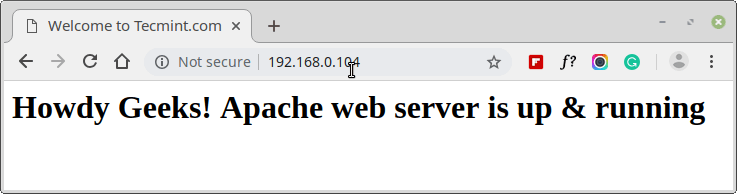
Schritt 7: Erstellen virtueller Hosts auf Apache
Wenn Sie möchten, dass Ihr Webserver mehrere Websites hostet, können Sie dies am besten umgehen, indem Sie virtuelle Hosts auf dem Apache-Webserver erstellen. Virtuelle Hosts sind nützlich, wenn Sie mehrere Domänen auf einem einzigen Server hosten möchten
Zuerst müssen wir eine erstellen Webroot Verzeichnis für die Domain tecmint.com.
$ sudo mkdir -p /var/www/html/tecmint.com/
Als nächstes werden wir dem Verzeichnis die erforderlichen Berechtigungen zuweisen, indem wir das verwenden $USER Variable.
$ sudo chown -R $USER:$USER /var/www/html/tecmint.com/
Weisen Sie als Nächstes die erforderlichen Berechtigungen des Webroot-Verzeichnisses für die Domäne zu.
$ sudo chmod -R 755 /var/www/html/tecmint.com
Verwenden Sie jetzt Ihren bevorzugten Texteditor und erstellen Sie ein Beispiel index.html Datei.
$ sudo nano /var/www/html/tecmint.com/index.html
Fügen wir wie gezeigt einige HTML-Beispielinhalte hinzu.
Welcome to TecMint.com
Howdy Geeks!
Speichern und beenden Sie den Texteditor.
Erstellen Sie nun mit dem unten gezeigten Befehl eine virtuelle Hostdatei für die Domäne.
$ sudo nano /etc/apache2/sites-available/tecmint.com.conf
Kopieren Sie nun den folgenden Inhalt, fügen Sie ihn ein und ersetzen Sie die Domain tecmint.com mit Ihrer eigenen Domain.
ServerAdmin [email protected] ServerName tecmint.com ServerAlias www.tecmint.com DocumentRoot /var/www/html/tecmint.com/ ErrorLog ${APACHE_LOG_DIR}/error.log CustomLog ${APACHE_LOG_DIR}/access.log combined
Speichern und schließen.
Aktivieren Sie zu diesem Zeitpunkt die virtuelle Hostdatei wie gezeigt.
$ sudo a2ensite tecmint.com.conf
Deaktivieren wir nun die Standardwebsite
$ sudo a2dissite 000-default.conf
Laden Sie den Apache-Webserver neu, um die Änderungen zu bewirken.
$ sudo systemctl restart apache2
Laden Sie nun Ihren Webserver neu und beachten Sie die Änderungen für Ihre Domain.
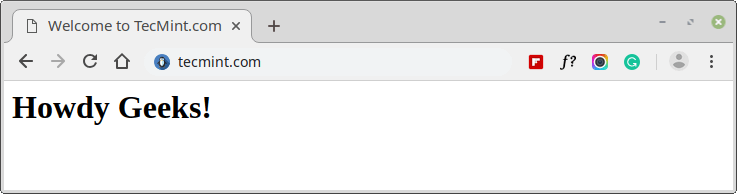
Wenn Sie HTTPS auf Ihrer Website aktivieren möchten, lesen Sie diesen Artikel: So richten Sie ein kostenloses SSL-Zertifikat für Apache unter Debian 10 ein.
Fazit
Wir sind am Ende des Tutorials angelangt. In diesem Handbuch haben Sie die Installation gelernt Apache auf Debian 10 und konfigurieren Sie auch virtuelle Hosts, um andere Domänen zu hosten. Gerne können Sie sich mit Ihrem Feedback an uns wenden.